Navigation dans un cours Ultra
Note
Blackboardles cours sont conçus pour être accessibles à tous les utilisateurs. Pour plus d'informations sur l'accessibilité, notamment sur le fonctionnement de la navigation au clavier Blackboard, consultez notre page de présentation de l'accessibilité.
Affichage de vos cours
Tout le contenu de votre cours apparaît dans le corps de la page. Lorsque vous ouvrez un élément de contenu, tel qu'un test, celui-ci glisse vers l'extérieur dans un panneau en haut de la page Contenu du cours. Pour retourner à l'endroit où vous étiez précédemment, fermez le panneau.
Note
Si une icône représentant une jauge apparaît à côté de vos fichiers, cela signifie que votre établissement utilise Anthology Ally to measure the accessibility of your course content. To learn more, visit , le site d'Allyaide d'Anthology .
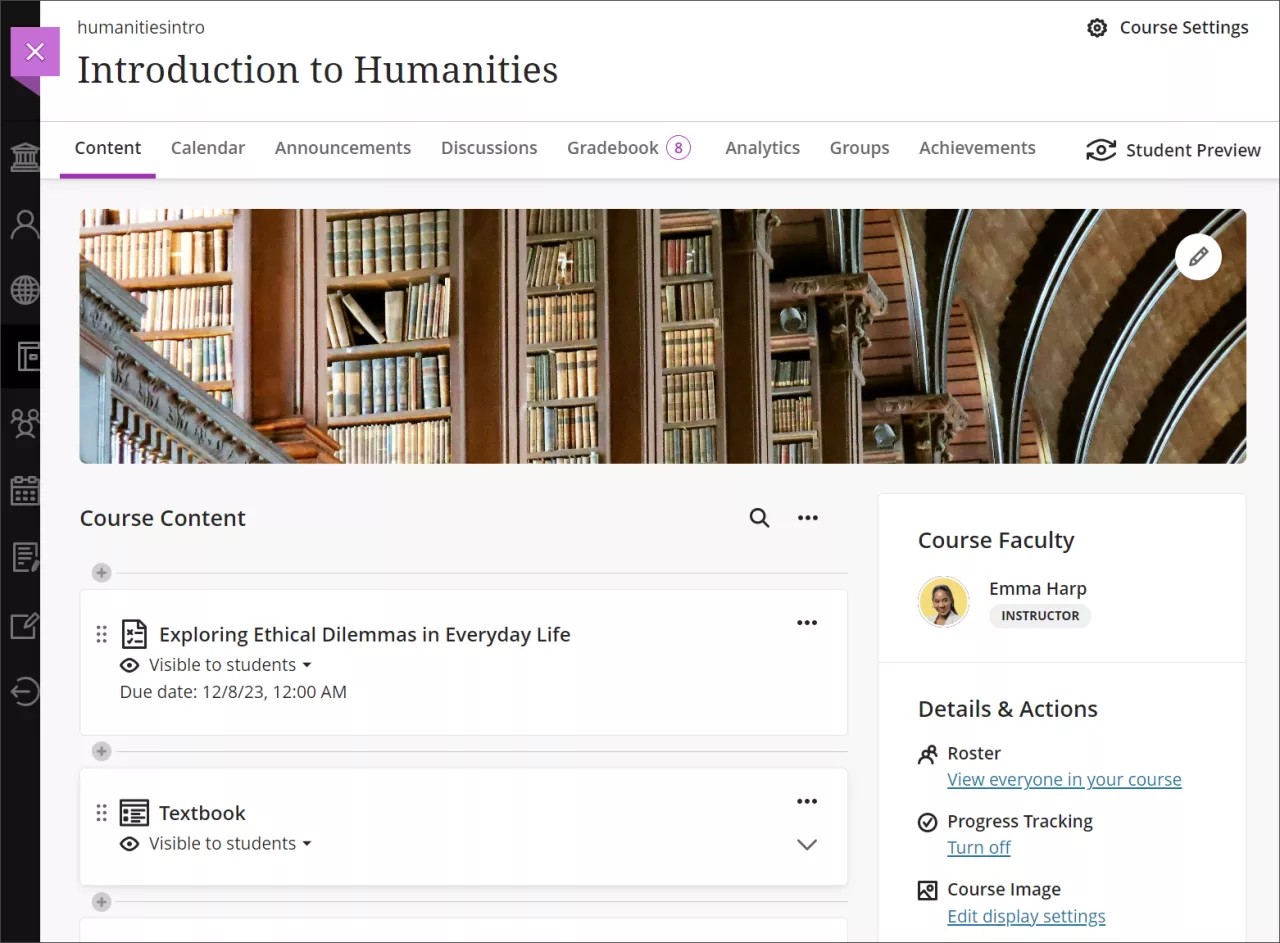
Blackboard prend en charge jusqu'à trois niveaux hiérarchiques pour l'imbrication du contenu sur la page Contenu du cours. Par exemple, un dossier à l'intérieur d'un dossier comporte deux niveaux. Un dossier dans un dossier d'un module d'apprentissage est un exemple de trois niveaux. Votre établissement peut choisir d'ajouter un niveau supplémentaire d'imbrication du contenu. Demandez à votre Blackboard administrateur si votre établissement utilise cette option.
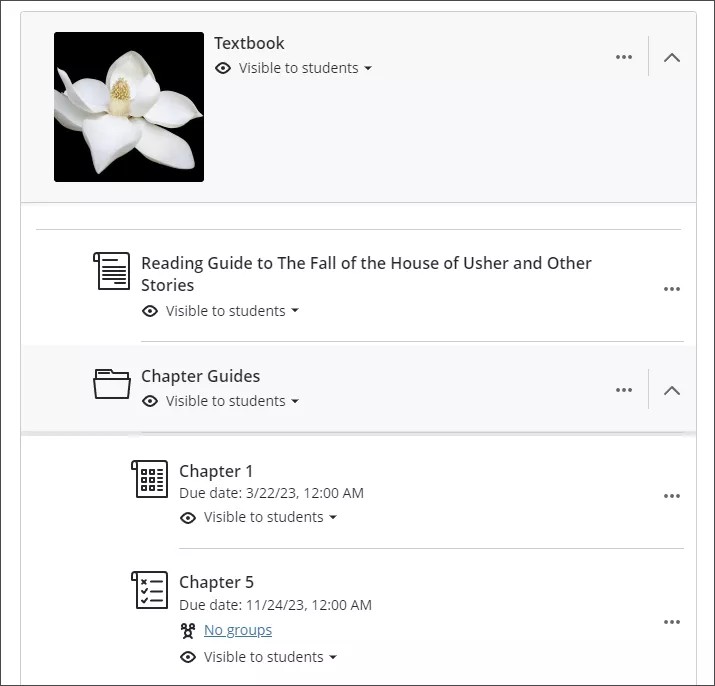
Lorsque vous sélectionnez un dossier ou un module d'apprentissage, celui-ci se développe pour afficher le contenu imbriqué dans le dossier ou module d'apprentissage concerné. Lorsque vous sélectionnez un élément tel qu'une évaluation, un document ou un lien, le contenu glisse vers l'extérieur dans un panneau en haut de la page Contenu du cours. Pour retourner à l'endroit où vous étiez précédemment, fermez le panneau.
Vous pouvez rechercher du contenu de cours par titre en sélectionnant l'icône de loupe en haut de la page.
Regarder une vidéo sur l'environnement de cours
La vidéo commentée suivante offre une représentation visuelle et auditive de certaines des informations contenues dans cette page. Pour une description détaillée de ce qui est présenté dans la vidéo, ouvrez la vidéo sur Vimeo
Barre de navigation
Ouvrez les pages fréquemment consultées en une seule opération. Sélectionnez une page pour accéder au contenu, au calendrier, aux annonces, aux discussions, au carnet de notes, aux messages, aux analyses, aux groupes ou aux réussites.Types of Course Content
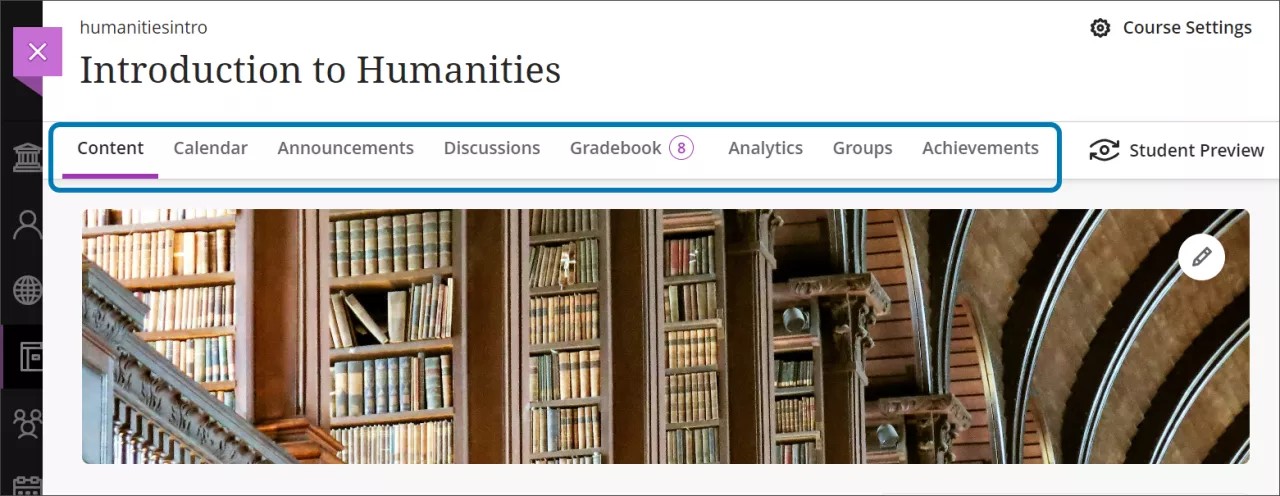
Détails et actions
Le menu Détails et actions met à votre disposition divers outils pour la gestion de votre cours.
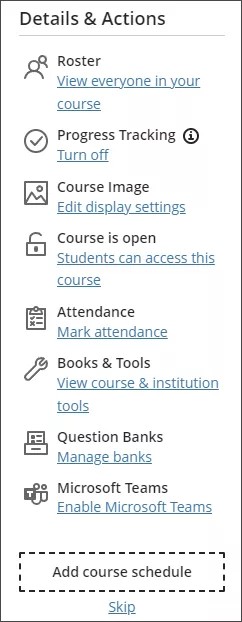
Liste :Accédez à votre liste de classes. Vous pouvez accéder aux cartes de profil de base. Vous pouvez également envoyer des messages à toute personne impliquée dans votre cours.
Suivi des progrès :suivez les progrès des étudiants en ce qui concerne le contenu et les évaluations de votre cours. Votre établissement peut choisir de vous autoriser ou non à activer ou à désactiver le suivi des progrès.
Image du cours : si votre établissement l'autorise, vous pouvez ajouter une image de bannière de cours pour personnaliser votre cours. Votre image s'affiche sur la page Contenu du cours et sous forme de vignette de la fiche de cours dans la liste des cours de la navigation de base.
Le cours est ouvert :ouvrez un cours lorsque vous êtes prêt à accueillir des étudiants. Vous pouvez également rendre un cours privé pendant que vous ajoutez ou expérimentez du contenu, puis l'ouvrir aux étudiants lorsque vous êtes prêt. Les étudiants voient des cours privés dans leur liste de cours, mais ils ne peuvent pas y accéder.
Class Collaborate : si votre établissement dispose de cette intégration, vous pouvez utiliser les sessions Class Collaborate comme point de départ pratique pour les espaces de travail programmés et impromptus destinés aux étudiants.
Assiduité : si votre établissement a activé cette fonctionnalité, attribuez des notes de présence et accédez aux relevés détaillés.
Livres et outils : affichez les outils disponibles dans votre cours et dans votre établissement.
Banques de questions : créez une base de données de questions que vous pouvez réutiliser dans plusieurs évaluations. Vous pouvez créer de nouvelles banques de questions ou importer des banques de questions existantes pour les utiliser dans vos cours.
Microsoft Teams : si votre établissement utilise cette intégration, vous pouvez configurer une classe Teams pour votre cours.Microsoft Teams for Blackboard
Ajouter le calendrier des cours : ajoutez la date de réunion de votre classe en tant qu'événement du calendrier. Vous pouvez également inclure un lieu. Sélectionnez Ignorer si vous ne souhaitez pas être invité à ajouter un calendrier de cours. Si vous décidez ultérieurement d'en ajouter un, rendez-vous sur la page Calendrier.
Nouvelle activité dans le cours
L'indicateur d'activité, qui ressemble à une bulle violette, est associé à une nouvelle activité de votre cours. Les nouvelles entrées de journal et les articles de discussion comportent un indicateur d'activité. Si vous avez activé les conversations sur le contenu, des indicateurs indiquent une nouvelle activité de conversation.
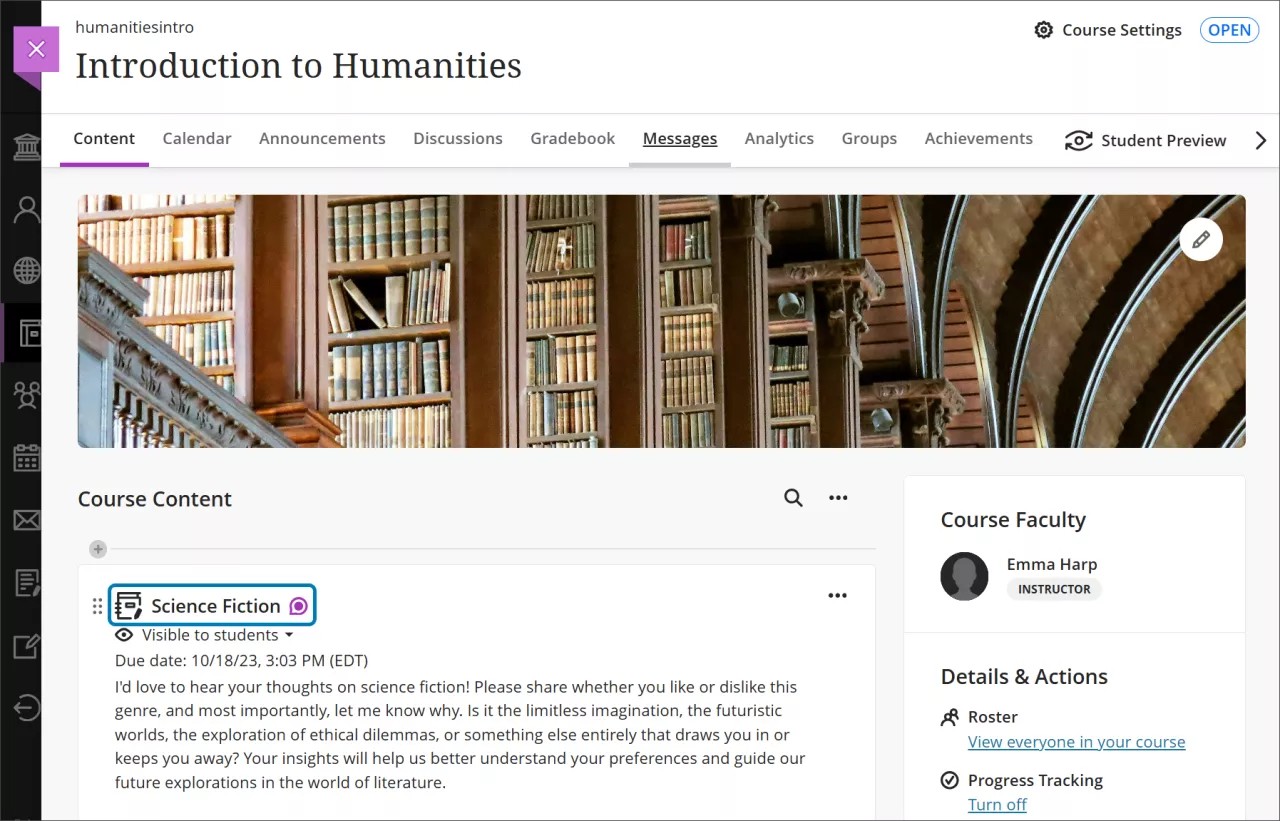
Rechercher du contenu de cours par titre
La page Contenu du cours vous permet de rechercher des éléments par titre. Cliquez sur le bouton Rechercher le contenu du cours , qui apparaît comme une loupe, pour élargir le champ de recherche.
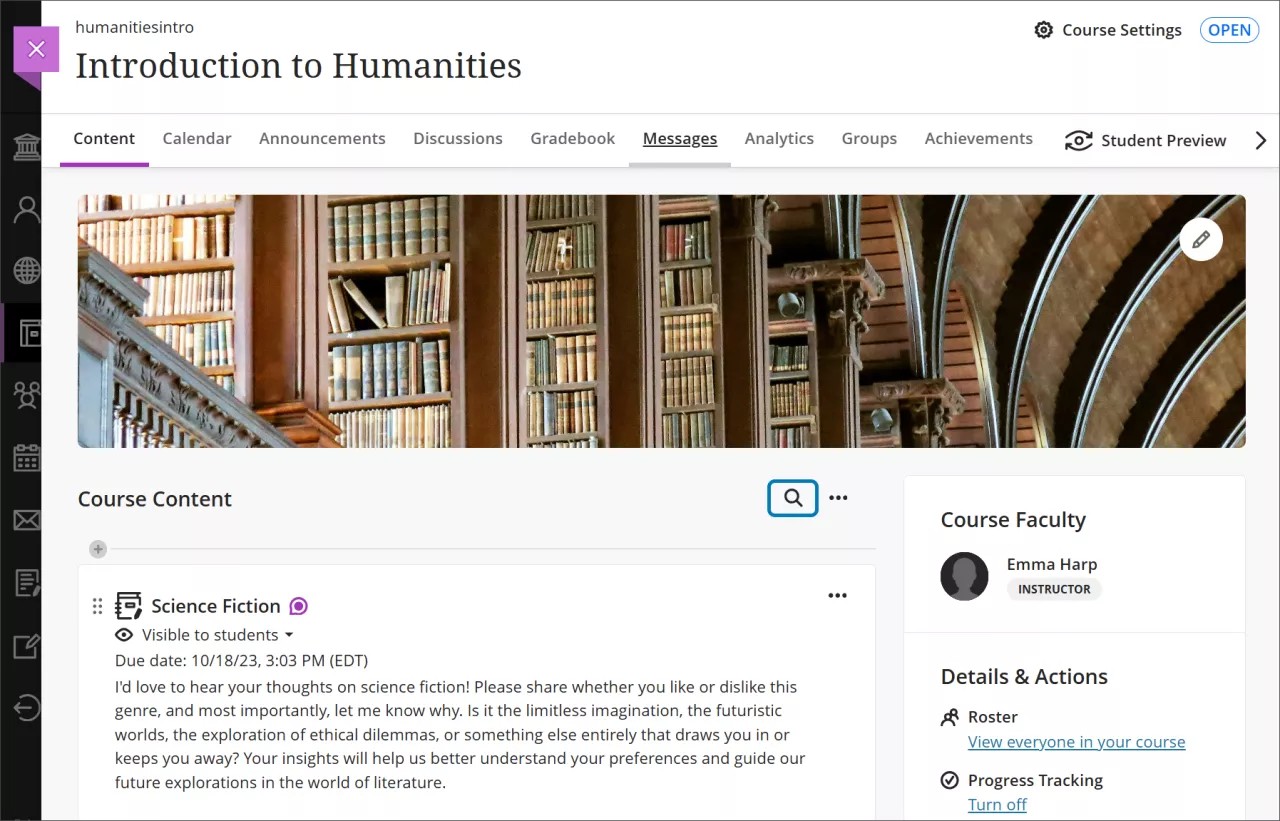
Dans la barre de recherche, saisissez quelques lettres du mot-clé lié à l'élément de votre recherche.
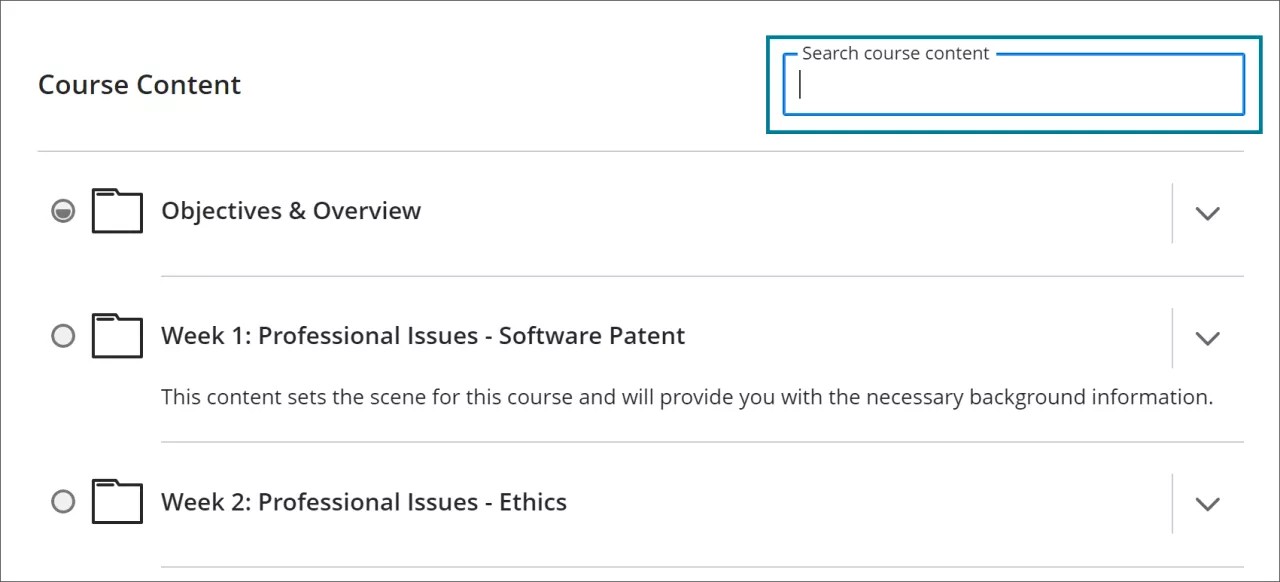
La fonction de recherche de cours affiche les titres des éléments correspondants aux lettres saisies. Sélectionnez un élément dans la liste pour en ouvrir le contenu.
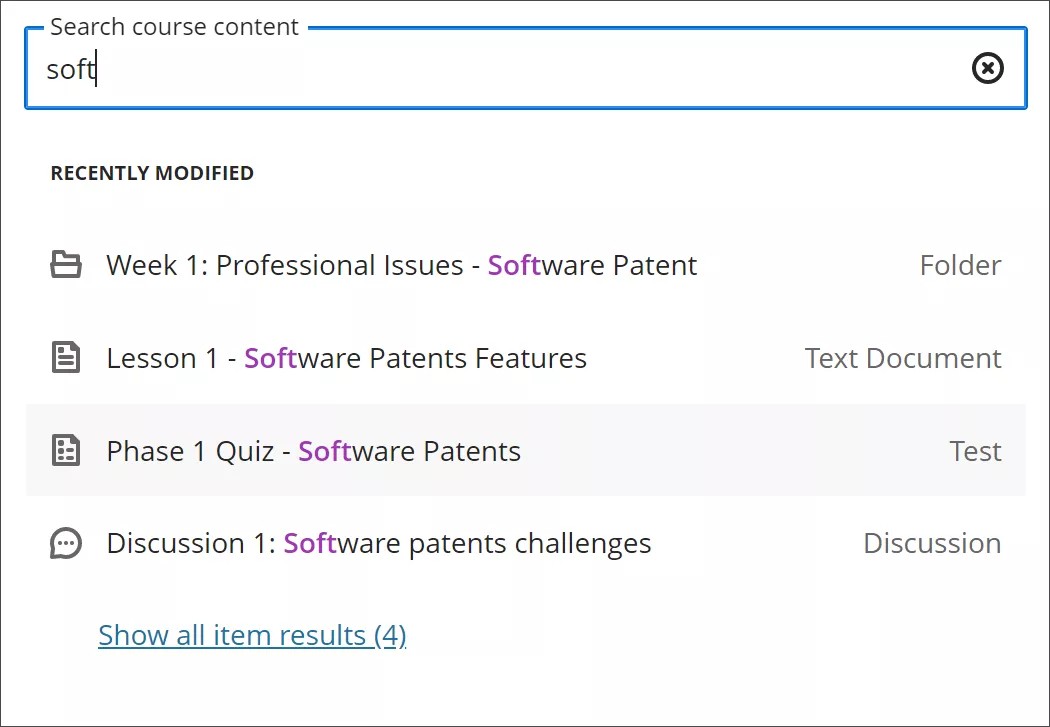
Sélectionnez Afficher tous les résultats en bas de la liste pour afficher une vue détaillée de tous les éléments correspondants. Sélectionnez l’élément auquel vous souhaitez accéder.
Pour effectuer une nouvelle recherche, fermez la barre de recherche pour effacer votre entrée précédente. Vous pouvez également supprimer le contenu de la barre de recherche et saisir un autre mot-clé.
Sélectionnez Effacer la recherche pour effacer la liste détaillée des résultats de recherche. Cela vous ramène à la page Contenu du cours.

Note
L'affichage de la recherche diffère lorsque le navigateur n'est pas en plein écran.